- Kunskapsbas
- Rapportering och data
- Rapporter
- Skapa rapporter med hjälp av AI
Skapa rapporter med hjälp av AI
Senast uppdaterad: 19 november 2025
Tillgänglig med något av följande abonnemang, om inte annat anges:
-
Marketing Hub Professional, Enterprise
-
Sales Hub Professional, Enterprise
-
Service Hub Professional, Enterprise
-
Data Hub Professional, Enterprise
-
Content Hub Professional, Enterprise
I HubSpot kan du använda artificiell intelligens (AI) för att hjälpa till att skapa anpassade rapporter för enskilda objekt. Du kan ange en fras eller en fråga som kommer att användas för att generera en rapportmall, inklusive rekommenderade filter och datavisualisering. När mallen har genererats kan du välja att redigera rapporten så att den passar dina behov innan du sparar den och lägger till den i din dashboard.
Observera: Undvik att dela känslig information i dina aktiverade datainmatningar för AI-funktioner, inklusive dina uppmaningar. Administratörer kan konfigurera generativa AI-funktioner i inställningarna för kontohantering. För information om hur HubSpot AI använder dina data för att tillhandahålla pålitlig AI, där du har kontroll över dina data, kan du läsa vår FAQ om HubSpot AI Trust.
Slå på AI-inställningar för rapporter
- I ditt HubSpot-konto klickar du på settings inställningsikonen i det övre navigeringsfältet.
- I menyn till vänster i sidofältet, i avsnittet Kontohantering, navigerar du till AI.
- På fliken Åtkomst i dina AI-inställningar klickar du för att slå på knappen Ge användare åtkomst till generativa AI-verktyg och -funktioner.
- För att anpassa ditt innehåll klickar du på för att växla CRM-data och kundkonversationsdata. Detta rekommenderas för att generera utdata som är relevanta för ditt företag. Läs mer om hur du hanterar dina AI-inställningar.
Skapa rapporter med hjälp av Breeze
Använd Breeze, HubSpots samling av AI-verktyg för att skapa rapporter.
- I ditt HubSpot-konto navigerar du till Rapportering > Rapporter.
- Klicka på Skapa rapport längst upp till höger.
- I den vänstra panelen klickar du på AI-genererad rapport.
- Ange en fras eller fråga som sammanfattar målet med rapporten. För bästa resultat rekommenderar vi att du inkluderar önskade objekt- och tidsfilter. Till exempel, vilken säljare vann flest affärer förra kvartalet? Eller klicka på ett exempel på en fråga i avsnittet nedan.
- För att skapa den bästa prompten, observera följande:
- Förstå dina data: bekanta dig med de viktigaste objekten och egenskaperna i HubSpot som är relevanta för dina rapporteringsbehov.
- Var specifik: ju mer specifik du är i din fråga, desto mer korrekt och relevant blir din rapport. Om du inte är säker på vad du letar efter kan du generalisera din fråga, men om du vill inkludera en viss egenskap eller ett visst tidsintervall ska du ange det i din fråga.
- Iterera och förfina: Det är inte alla uppmaningar som ger önskat resultat första gången. Du kan omformulera och förfina dina uppmaningar baserat på de resultat du får. Om du stöter på problem kan du prova att ändra uppmaningen, regenerera den eller titta på rekommenderade rapporter.
- Klicka på Generera rapport. En rapportmall kommer att genereras baserat på ditt mål.
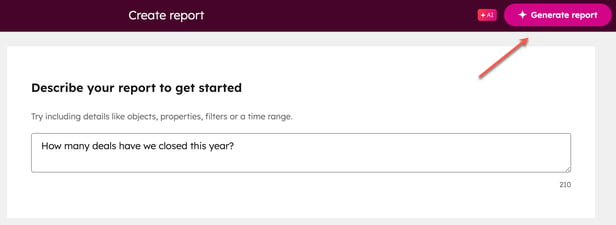
- Om du vill ändra rapportens mål och generera en ny mall klickar du på redigeringsikonen eller texten i avsnittet Du frågade . Uppdatera texten och klicka sedan på Generera rapport. Du kan fortsätta att ange nya frågor och återskapa rapporten för att bättre uppfylla ditt mål.

- Om du vill förfina de data som visas i rapporten redigerar du data i avsnittet Rapportdetaljer.
- Klicka på Anpassa om du vill göra ytterligare ändringar i rapportens egenskaper, filter och visualisering. Du kommer till rapportredigeraren för enstaka objekt där du kan ändra rapporten.
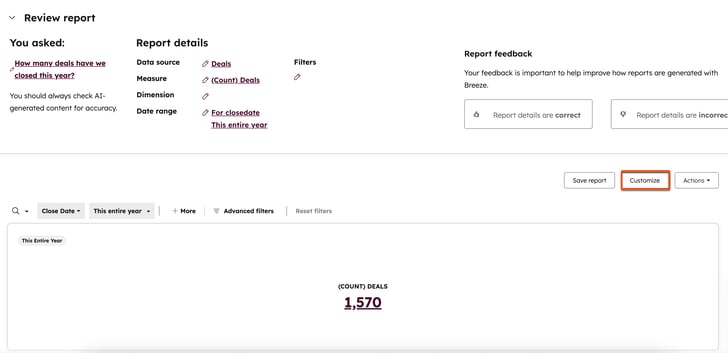
- Klicka på Spara om du vill spara rapporten.
- I den högra panelen anger du ett namn och en valfri beskrivning för rapporten och väljer om rapporten ska läggas till i en instrumentpanel eller inte.
- Klicka på Nästa.
- Välj ett alternativ för att bestämma vem som ska ha tillgång till rapporten och klicka sedan på Spara.
- Du stannar kvar i rapportredigeraren efter att du har sparat. Om du vill visa rapporten klickar du påGå till rapporter i popup-rutan.
Skapa rapporter med hjälp av AI i mobilappen
När du har installerat HubSpots mobilapp kan du skapa rapporter med hjälp av AI.
- Tryck på menyikonen och tryck sedan på Dashboards.
- Tryck på belysningsikonen längst upp till höger.
![]()
- Skriv din fråga i textrutan. Till exempel "Vem stänger flest ärenden?". Klicka sedan på Generera.
- Om du vill använda en mall klickar du på mallikonen och väljer sedan en frågemall.

- När din rapport har genererats väljer du att Generera igen eller Spara.
- Välj vilken instrumentpanel som rapporten ska sparas i och klicka sedan på Spara.

Vänligen notera följande:
- Rapporter kan inte skapas med hjälp av flera objekt.
- AI utvecklas ständigt och blir mer exakt, och feedback från användarna kan vara till stor hjälp för verktyget. Du kan skicka in feedback i användarundersökningen Rapportfeedback längst upp till höger.